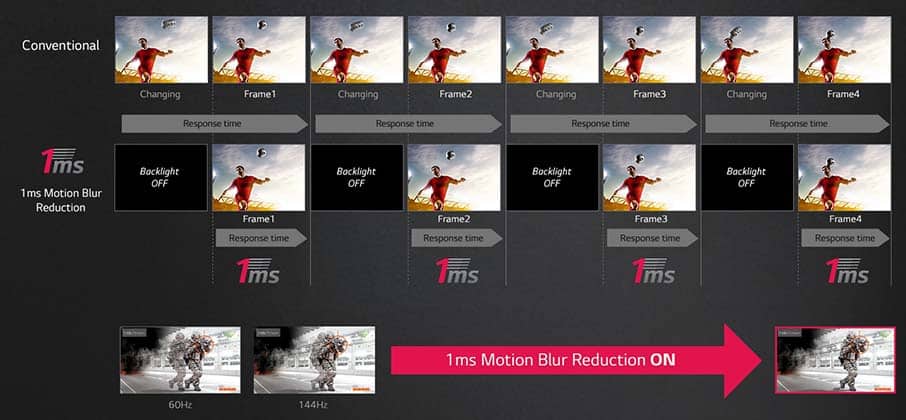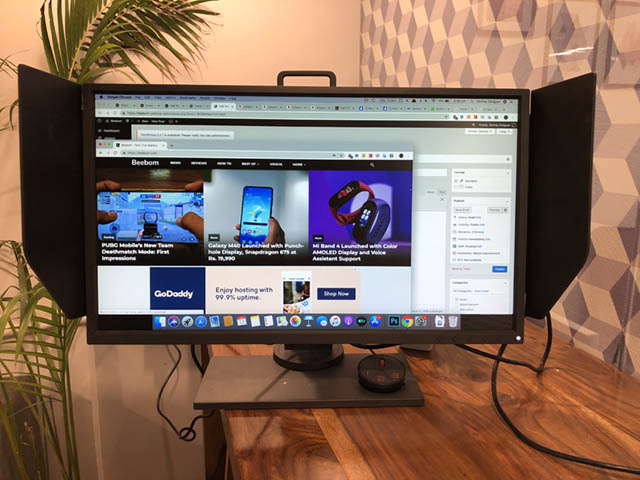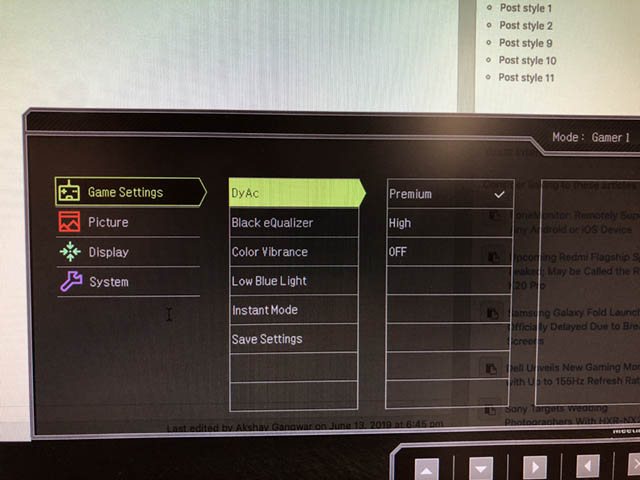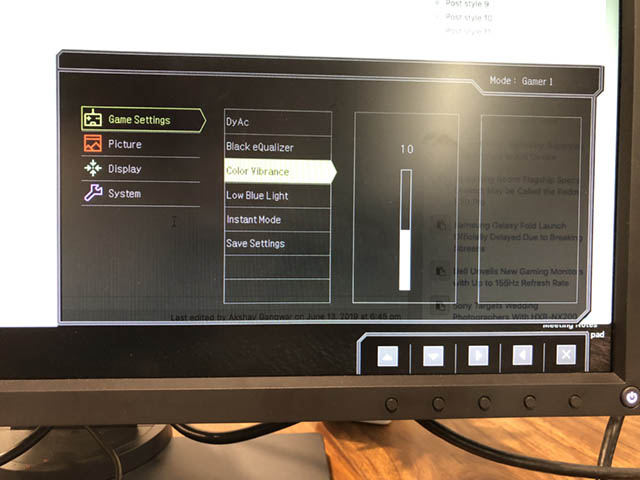что такое dyac в мониторе
Что такое уменьшение размытости при движении? (ULMB, LightBoost, BenQ Blur Reduction, Ultra Low Motion Blur)
Некоторые игровые мониторы предлагают технологию уменьшения размытости изображения, которая может повысить четкость движения за счет стробирования задней подсветки.
Вы можете включить эту функцию в экранном меню монитора; вы найдете его под разными именами в зависимости от модели монитора, наиболее распространенными из них являются ULMB, ELMB, 1ms MPRT, DyAc, LightBoost и т.д.
Итак, у вас есть быстрый процессор, мощный графический процессор и игровой монитор с высокой частотой обновления, но вы не удовлетворены производительностью игрового процесса из-за заметных ореолов или слежения за быстро движущимися объектами на экране.
Что такое уменьшение размытости при движении?
Вы можете включить / выключить уменьшение размытости при движении в экранном меню игрового монитора. Различные модели мониторов имеют разные торговые марки этой технологии, в том числе:
Технология NVIDIA LightBoost устарела и доступна только на старых мониторах, тогда как ULMB присутствует только в некоторых игровых мониторах G-SYNC.
Когда следует использовать уменьшение размытости при движении?
Качество уменьшения размытости при движении будет зависеть от многих факторов, в том числе от вашей системы, монитора, видеоигры и настроек изображения/драйвера.
По правде говоря, включение стробирования подсветки не всегда делает игровой процесс более плавным.
Игры будут выглядеть лучше всего, когда ваша частота обновления больше или равна частоте кадров, чего может быть сложно достичь, поскольку большинство технологий уменьшения размытости движения не могут работать одновременно с FreeSync или G-SYNC.
Однако на большинстве мониторов технология не настроена должным образом, поскольку вы получаете много перекрестных помех (или двойных изображений) и/или выбросов пикселей, как в случае с ASUS VG259QM.
Следовательно, если вам нужна наилучшая четкость движения, вам нужно будет использовать только MBR, а если вы хотите устранить заикание и разрывы экрана с минимальным штрафом за задержку ввода, вам придется использовать FreeSync/G-SYNC.
Многие геймеры предпочитают использовать V-Sync для синхронизации частоты вертикального обновления монитора с частотой кадров графического процессора для достижения наилучших результатов при использовании стробирования подсветки, но это приводит к задержке ввода.
Чтобы уменьшить добавленную задержку ввода V-Sync, вы должны ограничить частоту кадров до максимальной частоты обновления, за вычетом 0,01 с использованием RTSS (Rivatuner Statistics Server).
Во-первых, вам нужно знать точную частичную частоту обновления вашего монитора.
Вы можете использовать этот веб-сайт, чтобы проверить вашу точную частоту обновления.
Обратите внимание, что этот метод работает, только если ваш графический процессор может поддерживать стабильную частоту кадров в секунду, близкую к вашей частоте обновления. Итак, если вы не можете поддерживать 144 кадра в секунду, уменьшите частоту обновления до 120 Гц.
Фактически, стробирование подсветки будет лучше всего работать при более низкой частоте обновления, чем максимальная частота обновления вашего монитора (стробирование 120 Гц на мониторе 144 Гц, стробирование 144 Гц на мониторе 240 Гц и т.д.).
Для некоторых методов стробирования подсветки будут доступны дополнительные настройки, такие как ULMB «Ширина импульса», которые позволяют вручную регулировать частоту стробирования подсветки.
Таким образом, вы можете найти наилучшее соотношение между тем, насколько яркость изображения принесена в жертву для повышения четкости движения.
Некоторые игровые мониторы могут оставаться довольно яркими даже при включенной MBR, в то время как другие становятся слишком тусклыми для комфортного игрового процесса.
К сожалению, производители мониторов обычно не указывают максимальную яркость дисплея при включенной MBR, поэтому вам придется полагаться на обзоры мониторов.
Наконец, обратите внимание, что при включении стробирования подсветки появляется мерцание экрана, невидимое для человеческого глаза. Тем не менее, очень чувствительные к нему люди могут испытывать головные боли после длительного использования.
Скорость отклика
Панели VA обычно имеют самую медленную скорость перехода пикселей от темных к ярким пикселям, поэтому даже если игровой монитор VA имеет высокую частоту обновления и уменьшение размытости движения, динамичные игры могут иметь заметное размытие движения в темных сценах.
Панели TN, с другой стороны, имеют быстрое время отклика, обычно около 1 мс ГТГ, поэтому они являются наиболее популярным выбором для конкурентоспособных геймеров.
Панели IPS находятся где-то посередине, когда дело доходит до времени перехода пикселей, хотя некоторые новые мониторы IPS и VA имеют такое же быстрое время отклика, как и некоторые модели TN!
Наконец, OLED-панели имеют даже более быстрое время отклика, чем TN-панели, поскольку они не используют подсветку для создания изображения; отдельные пиксели меняются мгновенно, что обеспечивает очень плавное движение.
К сожалению, игровые OLED-мониторы сейчас довольно редки и очень дороги.
Теперь производители мониторов могут иногда вводить в заблуждение только время отклика стробирования подсветки дисплея, то есть «1 мс MPRT» (время отклика движущегося изображения), не указывая время отклика пикселя GtG этого монитора, которое может составлять до
Так что не забудьте проверить время отклика MPRT и GtG в обзорах!
Сертификация, утвержденная Blur Busters
Игровые мониторы, имеющие сертификат Blur Busters Approved, тестируются и настраиваются Blur Busters и, таким образом, обеспечивают высокое качество работы технологии стробирования подсветки монитора. Сертификация указывает на следующее:
Многие люди сравнивают четкость движения ViewSonic XG270 со старыми (но золотыми) ЭЛТ-дисплеями, такими как Sony FW900, когда дисплей настроен на стробирование на частоте 120 Гц (а частота кадров в секунду ограничена и поддерживается на уровне 120 кадров в секунду).
In CS:GO, 80% of all shots require some level of recoil control.
DyAc™ /DyAc+ ™ is a technology designed by ZOWIE to reduce motion blur seen in LCD technology. It reduces vigorous screen shaking in-game and can help improve recoil control in CS:GO. Perhaps the difference is minimal and varies from person to person but the difference in the arena is often that 1%.
Did you know that your monitor has “motion blur”?
The way a LCD (Liquid Crystal Display) produces an image is simple.
Each pixel becomes visible when a light beam passes through the liquid crystal. When we see an object continuously moving on screen, this means that light beams are continuously passing through multiple liquid crystals. Motion blur occurs because the liquid crystals are unable to close quickly enough resulting in the previous image still being visible momentarily.
Despite higher refresh rates and the development of low-latency panels, the sharpness of moving images on LCD is still limited.
Among the multiple display technologies of the past, CRT displays perform the best in terms of moving images’ sharpness. CRT creates images with electron beam tracking, so a moving object does not have an afterimage.
Dynamic Accuracy
DyAC™ / DyAC+™ is the exclusive technology that simulates CRT’s dynamic display effect on LCD and it based on the backlight control technique. This is just an illustration and is not an exact representation.
The backlight is turned on and then switched off at a fixed point. This helps to avoid unwanted afterimages since there is no residual light from a previous fixed point. In other words, you do not see a lingering image (motion blur) because there is no light beam passing through more than one point at a time.
Previously, the LCD panel was a standard component. ZOWIE customized the panel and also made exclusive modifications to the circuitry and firmware settings. Without changing the content of games, DyAC™ / DyAC+™ provides clearer moving images, especially for FPS games.
How does DyAC™ / DyAC+™ help in CS:GO
DyAC™ / DyAC+™ makes vigorous in-game actions such as spraying less of a blur. Both DyAc and DyAc+ provide spray control with only differences on the panel specifications.
This allows gamers to see the position of crosshair and impact points more clearly which can help with recoil control.
The following videos are an actual slow motion in-game clip. The effect will still vary depending on the individual.
How does DyAC™ / DyAC+™ help in Valorant
In Valorant, characters have their own set of abilities like Jett and fast moving. When aiming and crosshairs moving, DyAc/DyAc+ makes background to be seen with less of a blur; and that helps with aim.
The following videos are actual slow motion in-game clips. The perception will still vary depending on the individual.
Q1: Will DyAc/DyAc+ increase input lag?
A1: The DyAc/DyAc+ won’t add input lag, since it doesn’t add any extra loading to the image processing to the monitor nor to the computer.
Q2: Why the brightness drops when I turn on DyAc on my XL2411K?
A2: This is due to the 144hz panel limitation. This phenomenon won’t happen on our 240hz with DyAc models.
Q3: How much the brightness will drop when I turn on DyAc on my XL2411K?
A3: It is roughly 50% off, and the perception to the brightness drop may be different depending on each one’s feeling and ambient conditions.
Q4: Is DyAc/DyAc+ compatible with GSYNC/FreeSYNC?
A4: DyAc/DyAc+ is not compatible with GSYNC/FreeSYNC, so when you turn on GSYNC/FreeSYNC (if your model has one of those variable refresh rate features), then the DyAc/DyAc+ will be off automatically; If you want to turn on DyAc/DyAc+, you need to turn off GSYNC/FreeSYNC through your graphic card control panel. The way DyAc/DyAc+ works is different from those variable refresh rate technologies, and DyAc/DyAc+ provides different benefits compared to the others:
• DyAc/DyAc+ provides a clearer dynamic vision based on a high and stable refresh rate and fps
• Variable refresh rate (GSYNC/FreenSync): reduces stuttering and tearing when there is a significant gap between fps and refresh rate, or it is under a low fps and refresh rate
Q5: Does DyAc/DyAc+ work on console or does PC need special requirements to be compatible with DyAc?
A5: DyAc/DyAc+is an independent feature built into the monitor that can work on any PC or console but DyAc/DyAc+ will be only active when the input content is 100hz or above.
Обзор игрового монитора Zowie XL2546: многофункциональный, но с небольшими недостатками
Если вы ищите игровой монитор, вы, вероятно, встретите целую кучу его по разным ценам. Однако, если вы ищете монитор, который обладает множеством функций и имеет конкурентоспособную цену, BenQ Zowie XL2546 — это, вероятно, тот, который вы видели. Так что, если вы планируете приобрести этот игровой монитор и прилагаете все усилия, прежде чем совершать такую покупку, я имею в виду, что она стоит от рупий. 37 690, мы вас охватили. Вот наш обзор игрового монитора BenQ Zowie XL2546.
Zowie XL2546: Технические характеристики
Прежде чем мы углубимся в обзор, давайте разберемся со спецификациями для этого монитора.
Zowie XL2546: проектирование и сборка
Zowie XL2546 на первый взгляд выглядит как большинство других дорогих игровых мониторов. Он имеет толстую конструкцию для размещения множества портов, и таких вещей, как встроенная вешалка для наушников, он не делает много, чтобы скрыть его объем, и выглядит немного пугающим, особенно если вы используете его на работе, как я, и вы окружены более гладкими мониторами.
Это неплохо, потому что Zowie XL2546 не пытается приспособиться к вашей рабочей станции, хотя, как я обнаружил благодаря использованию этого монитора в течение последних нескольких недель, он может подойти для всех рабочие задачи, которые могут вам понадобиться. С этим монитором BenQ просто имел в виду геймеров, и это очень очевидно в связке эстетики дизайна, с которой компания пошла.
Что действительно хорошего в дизайне, так это то, что в нем можно использовать огромное количество конфигураций. поднесены близко к столу, наклонены вверх и вниз, повернуты и даже повернуты на 90 градусов в книжной ориентации (это может пригодиться стримерам, желающим использовать дополнительный дисплей для показа чата Discord, Steam или Twitch. По сути, Zowie XL2546 настолько универсален, насколько это возможно, когда речь идет о параметрах конфигурации, и я действительно нравится.
Есть относительно большие рамки здесь, хотя это не совсем то, что мне лично нравится, но BenQ утверждает, что полезно, чтобы геймеры фокусировались на игре, не отвлекаясь на их окружение — то, что также сделано с помощью включенных щитов, которые прикрепляются к сторонам здесь. Тем не менее, это не массивные рамки, особенно если смотреть в перспективе на размер самого дисплея, и через час или около того использования монитора вы их больше не замечаете, если только не ищите кнопки в правом нижнем углу, чтобы настроить параметр на дисплее.
Более того, лицевая панель, безусловно, добавляет больше прочности прочной конструкции, что является еще одной особенностью этого дисплея. Это не чувствует себя слабым или дешевым; он изготовлен из высококачественного пластика и металла, и, хотя он, безусловно, немного тяжелее, входящая в комплект ручка сверху на подставке облегчает переноску, если вам нужно переместить монитор в другое место в вашем доме или, как был случай для меня, в офисе.
Zowie XL2546 Дисплей и качество изображения
Это довольно сложный раздел для описания, потому что, хотя этот монитор предназначен для геймеров, я также использовал его в качестве своего ежедневного дисплея для работы, и в таких ситуациях это не лучший дисплей. Особенно, если вы используете ноутбук с более высоким разрешением, например, мой обычный ежедневный драйвер MacBook Pro 2017 года с 13-дюймовым дисплеем Retina.
Тем не менее, поскольку это игровой монитор, я буду относиться к нему как к такому, а не к точкам стыковки для недостатков, которые действительно видны только при использовании неигрового дисплея.
Так вот это 2Панель 40 Гц с временем отклика 1 мс, и это те характеристики, которые вы ожидаете от дисплея по цене рупий. 37690. Это имеет большое значение для игр? Вид. Делает ли это большую разницу в ежедневном использовании — определенно. Пока ваш ноутбук или ПК оснащен графическим процессором, способным работать с дисплеями с частотой 240 Гц (и большинство современных графических процессоров справятся с этим), все на этой панели довольно круто. анимации плавные, прокрутка — удовольствие, а игры плавные и отзывчивые. Это все довольно здорово.
Для тестирования этого дисплея с точки зрения игрового дисплея я подключил его к одному из множества игровых ноутбуков в нашем офисе, и да, игры на этом дисплее — это весело. Это определенно лучше, чем игры на стандартном дисплее ноутбука, и частота обновления и время отклика, безусловно, будут иметь значение, особенно в таких динамичных играх, как Fortnite, PUBG или Battlefield V.
Когда я подключил дисплей к своему MacBook Pro для обычной офисной работы, мне пришлось установить Цветовой профиль, чтобы исправить другие цвета, которые по умолчанию отображаются на мониторе. Тем не менее, это то, что я заметил, происходит со многими дисплеями, поэтому я не приписываю этот монитор самому себе. Кроме этого, Zowie XL2546 — довольно солидный дисплей.
Цвета здесь приятные, и хотя я чувствую, что белые цвета чуть менее белые, чем должны быть, это не большая разница, и общее потребление медиа на этом дисплее удовлетворительное достаточно опыта. Тем не менее, я бы рекомендовал оставаться на расстоянии вытянутой руки от этого дисплея, потому что разрешение 1080p на 25-дюймовом мониторе определенно покажет вам пиксели, если вы посмотрите на него слишком близко, и это может (и будет) испортить ваш опыт, даже в кино, особенно если вы используете субтитры.
Единственное, что мне не нравится в этом дисплее — это углы обзора. Зоуи утверждает, что монитор имеет углы обзора 170/160 градусов, но немного отодвиньте голову от центра дисплея, и он получит желтоватый, почти сепийный наложение который выглядит абсолютно ужасно. Единственным утешением для этого является тот факт, что во время игр вы не будете смотреть на экран со стороны, поэтому он не должен вас беспокоить, пока вы поглощены матчем PUBG.
Zowie XL2546: порты и связь
Zowie XL2546 поставляется с широким выбором портов как на боковой, так и под нижней кромке дисплея. Здесь много всего, но больше всего вас будут интересовать порты HDMI и порты USB 3.0 на боковой панели.
Есть 2 порта HDMI, один из которых является портом HDMI 1.4, а другой — HDMI 2.0. Есть DisplayPort, слот DVI, разъем для наушников, микрофонный вход, порты USB-3.0 и даже вешалка для наушников, которая не является строго портом, но это удобное дополнение к монитору, так что вы можете легко хранить свои наушники, когда вы закончите играть, и поднимите их обратно, когда вы будете готовы к большему количеству раундов вашей любимой игры.
Zowie XL2546: Особенности
Как игровой монитор, XL2546 был бы упущением, если бы он не предлагал функции, специально предназначенные для геймеров, и предлагает довольно много из них, поэтому давайте посмотрим на них один за другим.
1. DyAC
DyAC, или Динамическая Точность, — это функция, которая работает более или менее для уменьшения размытия движения на дисплее, облегчая прицеливание в движущихся объектах в играх. DyAC поставляется в трех настройках: Premium, High и Off. В то время как Zowie утверждает, что High и Premium значительно различаются с точки зрения производительности, я обнаружил, что оба они довольно близки, но DyAC действительно имеет большое значение, потому что его отключение приводит к очень заметному изменению внешнего вида и ощущения игр. дисплей.
2. Черный eQualizer
Нет, я не правильно понял заглавную букву, именно так Зови пишет Black eQualizer. Думайте об этом как о функции ночного прицела Pixel 3, но для вашего дисплея… почти. С Black eQualizer монитор будет увеличивать яркость в темных областях в игре, но сохранит белые области, чтобы они не подвергались чрезмерной экспозиции. Это может очень пригодиться для обнаружения врагов, спрятанных в темноте, и в PUBG это определенно помогло мне быстро осмотреть дома, не проверяя, действительно ли где-то скрытый враг в темноте.
3. ColorVibrance
ColorVibrance, или CV, является еще одной функцией в Zowie XL2546, которая делает цвета лучше выделяться и может помочь легко обнаружить врагов. Лично, кроме того, что цвета стали более насыщенными, CV на самом деле не показался мне очень полезной игровой функцией, и я обнаружил, что при использовании этого монитора я оставляю CV со значением по умолчанию, равным 10.
Помимо этих функций, Zowie XL2546 также оснащен технологией Flicker Free, которая уменьшает мерцание экрана и помогает избежать нагрузки на глаза. Здесь также есть Щит, который, вопреки тому, что вы думаете, на самом деле не предназначен для того, чтобы добавить немного конфиденциальности в ваши игровые сессии. Вместо этого BenQ говорит, что это помогает геймерам лучше сосредоточиться на игре. Теперь я не уверен в этом, но лично после того, как я использовал Shield на мониторе в течение недели или около того, я не могу вернуться к использованию его без Shields, так что это определенно помогает с концентрацией и более захватывающим Менее отвлекающий опыт, который потрясающий.
Zowie XL2546: S Switch
Zowie XL2546 также имеет дополнительный аксессуар. Названный S Switch, этот круговой набор, ну, в общем, переключателей, поставляется с 3 пользовательскими клавишами, которые вы можете запрограммировать для быстрого изменения настроек дисплея на мониторе. Вы можете просто изменить настройки так, как вам нужно, затем нажать и удерживать кнопки 1,2 или 3 на S-переключателе в течение 3 секунд, и настройка будет сохранена. Оттуда вы можете просто нажать кнопку, чтобы переключить настройки дисплея монитора по своему вкусу, чтобы вы могли создать настройку, подходящую для таких игр, как PUBG, одну для чего-то вроде просмотра фильмов и еще одну для случайного использования, и быстро переключаться между ними одним нажатием кнопки.
Я использовал это не очень часто, но было полезно быстро иметь возможность переключать настройки из игрового режима на что-то более подходящее для завершения статей на веб-сайте. Кроме того, база для Zowie XL2546 имеет специальное место, где вы можете хранить S-переключатель — это, безусловно, хорошее прикосновение, и, если вы не используете S-переключатель, как и я, вы можете использовать это место на базе, чтобы сохранить ваши напитки, что тоже довольно удобно.
Zowie XL2546: плюсы и минусы
Zowie XL2546 определенно выглядит как довольно солидный игровой монитор, но, как гласит старинная поговорка, у каждой монеты есть две стороны, поэтому давайте кратко рассмотрим преимущества и недостатки этого монитора.
Плюсы:
Минусы:
Zowie XL2546: стоит денег?
Учитывая все обстоятельства, Zowie XL2546 — довольно хороший игровой монитор. Он оснащен множеством функций, оснащен частотой обновления 240 Гц и временем отклика 1 мс. Он предлагает удобную универсальную подставку, которая позволяет пользователям настраивать свои мониторы так, как они хотят, и даже больше. Однако на рупий 37 690, недостатки Zowie XL2546, особенно потертые углы обзора, звучат более резко, чем они могли бы. В качестве чисто игрового дисплея Zowie XL2546 хорош, но есть и другие варианты. Есть Acer Predator XB272 по цене рупий. 39,990, частота обновления 240 Гц, время отклика 1 мс и 27-дюймовый дисплей Full HD. Также есть HP 27XQ, который обеспечивает частоту обновления 144 Гц, время отклика 1 мс и 27-дюймовый QHD-дисплей для рупий. 35399. Есть и другие, и все это говорит о том, что у Zowie XL2546 жесткая конкуренция в этом сегменте, и помимо добавленных функций, которые он предлагает, крупные бренды, такие как HP и Acer, определенно будут бороться с ним. и лично они чувствуют себя как лучший выбор.
Купите BenQ Zowie XL2546 от Amazon (37 690 рупий)
Правда, мифы и особенности игровых мониторов — часть №2
Продолжаем говорить про фишки игровых мониторов. Ознакомиться с первой частью можно перейдя по ссылке.
Многозонная подсветка — делаем черный цвет по-настоящему черным
Каков основной недостаток IPS, MVA или TN-матриц в сравнении с OLED? Правильно, не самая высокая контрастность, из-за которой черный цвет выглядит на таких мониторах скорее темно-серым. Вторая неприятная проблема — сделать 20-30″ мониторную панель без засветок практически нереально, что отнюдь не улучшает общее впечатление от монитора стоимостью зачастую в полсотни тысяч рублей. А если вспомнить еще и про glow-эффект, из-за которого края монитора отливают синим и оранжевым, становится совсем грустно:
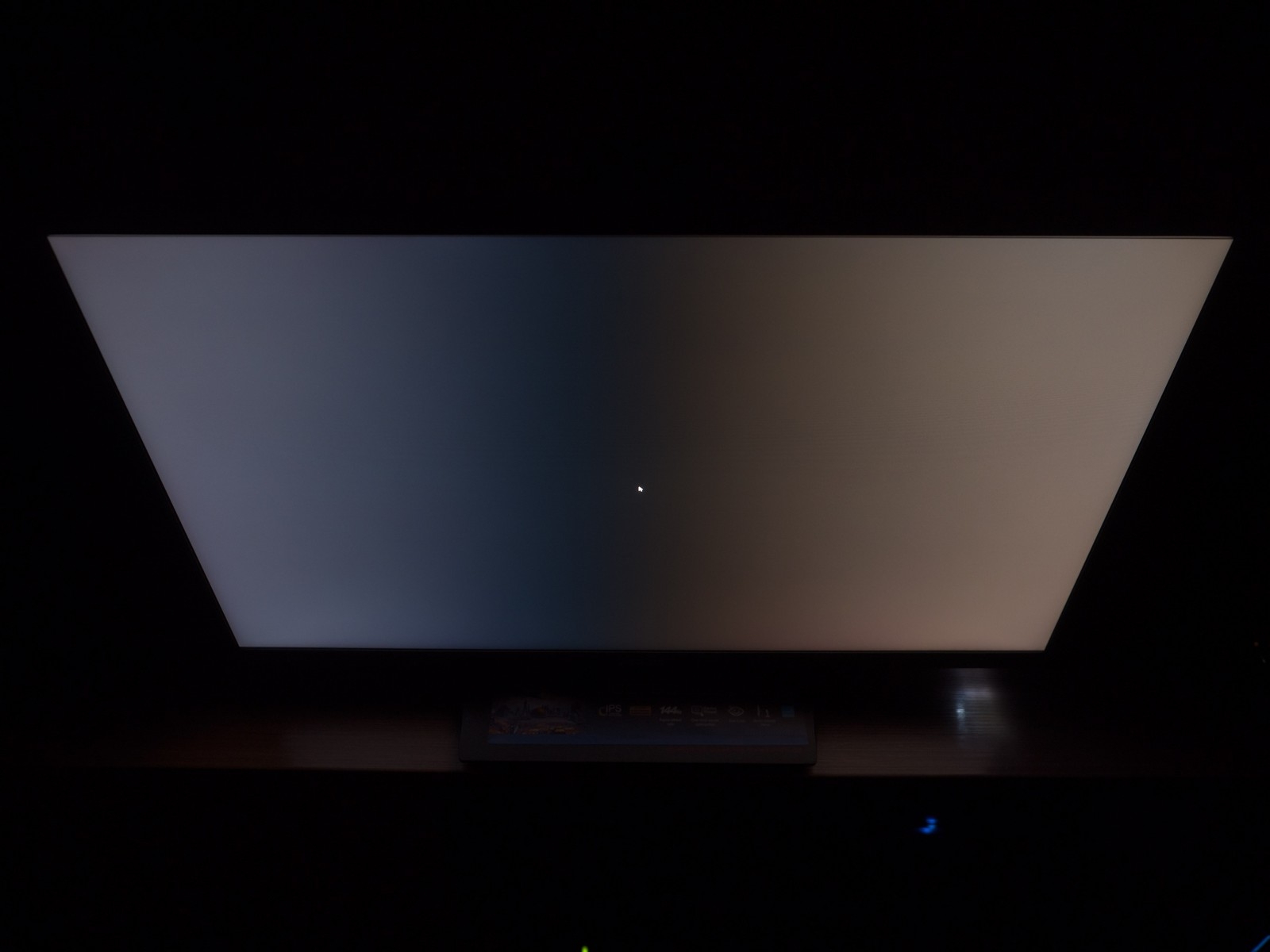
Ярко выраженный glow-эффект. На деле он, конечно, слабее, но полностью избавиться от него можно лишь отсев подальше от монитора.
В общем, полностью решить эти проблемы могут только OLED-мониторы. В принципе, они уже есть, однако цены на них крайне далеки от гуманных, и на данный момент 50″ 4K OLED монитор с G-Sync обойдется вам как однокомнатная квартира в некоторых российских городах-миллионниках. Соответственно, товар этот пока что штучный, а, значит, проблемы с низкой контрастностью нужно решать как-то по-другому.
Решение было достаточно очевидным: черный цвет на IPS не кажется нам черным из-за того, что работает светодиодная подсветка. Полностью отключить ее мы не можем — да, темные части изображения тогда станут реалистичнее, а вот светлые наоборот, здорово потеряют в яркости. Но ведь можно добавить некоторое дополнительное количество светодиодов, которые будут независимо выключаться при выведении темных цветов и, наоборот, включаться при выведении светлых цветов. Это позволит увеличить контрастность, тем самым сделать «черный более черным».

Артефакты многозонной подсветки.
Обычно таких светодиодов добавляют несколько сотен, что создает аналогичное количество зон подсветки. Разумеется, количество дополнительных светодиодов на несколько порядков меньше числа пикселей, поэтому в некоторых случаях могут быть артефакты в виде ореолов (например, если вы выведите белую точку на черном фоне), но в среднем это действительно улучшает контрастность картинки.
Вставка черного кадра — убираем инерционность наших глаз
Вспомните пузатые ЭЛТ-мониторы. Принцип их работы заключался в том, что электронный луч «оббегал» все пиксели монитора, давая им энергию на свечение в течение 1-2 мс. Однако сам «оббег» зачастую занимал 5-7 мс, то есть большую часть времени вы в прямом смысле этого слова смотрели на темный экран, но при этом видели вполне себе нормальную картинку (лишь особо чувствительные люди реагировали на такое мерцание). Причина этого проста — у нашей сетчатки тоже есть свое «время отклика»: иными словами, засветки всего на пару миллисекунд хватает, чтобы она хранила информацию об этом в разы дольше.
И это именно та причина, по которой снижение задержки матрицы ниже 3-5 мс практически никак не сказывается на нашем восприятии картинки, ибо при таком времени отклика узким местом являются наши глаза. А можно как-то убрать влияние «времени отклика» наших глаз? Можно, вернув нас в эру ЭЛТ-мониторов. Идея тут проста: зачем выводить новые кадры, если из-за инертности сетчатки они все равно смажутся? Уж лучше между обычными кадрами через раз вставлять черные — в таком случае во время вывода такого кадра сетчатка будет «очищаться» от предыдущей информации, и каждый новый «нормальный» кадр наши глаза будут видеть четко. Плюсом вставок черных кадров является и то, что исчезнет задержка самой матрицы: в случае с хорошими мониторами она как раз сравнима со временем вывода одного кадра, а он в нашем случае будет черным.

Одна из реализаций вставки черного кадра и реальные фото монитора с и без этой опцией.
В итоге, активировав режим вставки черного кадра (BFI, ULMB), вы убираете максимум возможных задержек, которые вносят как глаза, так и монитор, поэтому картинка будет максимально четкой даже в динамических шутерах. Но, как это обычно бывает, не бесследно: все-таки некоторые люди будут замечать мерцание, и в среднем усталость глаз после долгих игровых баталий ощутимо повысится. Но, в любом случае, попробовать эту технологию стоит — вполне может быть, что она вам понравится.
Изогнутые мониторы и соотношение сторон 21:9 — чистый маркетинг
Мы живем в трехмерном мире, однако пользуемся плоскими мониторами для вывода 3D-картинки. Непорядок? Еще какой, решили сразу несколько производителей и стали выпускать изогнутые мониторы с радиусом кривизны около 1500-1800 мм. В общем и целом, суть тут максимально проста: изогнутость должна дать лучшее погружение в игру, к тому же снижает glow-эффект. Однако на практике стоит понимать, что весь контент создается именно для плоских мониторов, поэтому на краях изогнутого монитора будет страдать геометрия объектов.
К тому же такой монитор абсолютно не подойдет тем, кто кроме игр занимается на ПК чертежами или другими задачами, требующими четко соблюдать форму объектов. На таких мониторах по понятным причинам прямая линия будет казаться слегка изогнутой. Так что, в общем и целом, изогнутость — это больше маркетинг: переплата зачастую внушительна, искажения геометрии временами бросаются в глаза, а эффект погружения в итоге минимален.

Маркетинговые картинки, конечно, очень красивые, однако они не показывают, что контент создается под плоские мониторы.
Второй тренд — это ультраширокие мониторы с диагональю 21:9 или еще уже. Идея тут проста: исторически у людей горизонтальные углы обзора существенно шире вертикальных. Поэтому куда логичнее выдавать нам по горизонтали больше контента, чем по вертикали, и на промо картинках это действительно выглядит круто:
Однако на деле вы столкнетесь с одной неприятной проблемой — если современные игры в основном еще поддерживают такое соотношение сторон, то более старые проекты будут упорно работать в 16:9. Да, конечно, для большинства игр есть «хаки», которые позволят добавить в игру ультраширокие разрешения, но на деле каждый раз плясать с бубном, чтобы запустить ту или иную игру на полный экран — то еще удовольствие. 
Да, на деле действительно разница значительна. Однако готовьтесь к «допиливанию» игр под монитор.
Ну и последняя проблема 21:9 — большее количество пикселей в сравнении с аналогичным по высоте 16:9 монитором, что приведет к потере до 15-20% производительности. Особенно это касается 30+» матриц с разрешением 3440х1440 — очень немногие видеокарты способны выдать в нем на ультра-настройках графики 60 и больше fps.
Поэтому советовать к покупке ультраширокие мониторы сложно: если вы имеете топовую видеокарту, согласны временами настраивать игру под монитор, и часто выводите на одном экране два окна бок о бок, то есть смысл брать такие решения, играть и работать на них будет приятнее. В противном же случае остановитесь на старых добрых 16:9 — такое соотношение сторон поддерживает подавляющее большинство игр, вышедших за последнее десятилетие.
HDR — больше для видео, чем для игр
Многие знают HDR по опции в камерах, которая позволяет получить на одном снимке как настоящий цвет неба, так и нормальные (не черные) тени. Собственно, в мониторах идея схожа: HDR позволяет повысить яркость, контрастность и насыщенность цветов, позволяя получать более реальную картинку. Стандартов DisplayHDR на данный момент три — 400, 600 и 1000. Цифры указывают пиковую яркость в нит, также по спецификациям VESA эти мониторы должны уметь работать с 8- или 10-битным цветом и поддерживать локальное управление яркостью.

Красиво, но игр с HDR мало.
В общем и целом, это логичный шаг вперед по сравнению с SDR, позволяющий получать куда более реалистичное изображение. Есть лишь одна проблема — поддержка требуется как со стороны монитора, так и со стороны игры и системы. А вот с этим все не очень хорошо: пожалуй, есть лишь пара широко известных проектов с поддержкой HDR, это Metro Exodus и Resident Evil 7. В огромном количестве остальных игр толку от HDR не будет никакого. К тому же HDR в полной мере поддерживает лишь Windows 10.
Так что брать мониторы с поддержкой HDR для игр пока что точно нет смысла — их слишком мало. А вот фильмов с ним становится все больше, так что если и брать такой монитор, то с прицелом на последние.
Легальные читы — прицел и счетчик fps на экране
В некоторых хардкорных играх на экране просто не рисуется прицел — игрокам предлагается «палить» на глаз в центр монитора, или использовать прицел на оружии. Конечно, это повышает реалистичность, но и развязывает руки «читерам в реальной жизни»: ведь никто не мешает нарисовать фломастером по центру экрана точку и целиться по ней, что позволяет таким людям быть куда более эффективными в таких играх.

Легальный чит.
Создатели игровых мониторов пошли еще дальше — зачем пачкать дисплей, если встроенный в монитор чип может просто отрисовать поверх любого изображения крестик нужного вам вида? За чит это не считается, и вас за это не забанят, да и отключается эта функция в пару кликов в настройках монитора.
Еще одной фишкой большого количества игровых мониторов является встроенный счетчик fps. Не совсем понятна его ценность, если учесть, что он есть в Steam, Uplay и Origin, и есть множество сторонних программ для показа количества кадров в секунду. Но, с другой стороны, наличие лучше отсутствия — может быть, для кого-то вывод монитором fps удобнее, чем тем же FRAPS-ом.
Ну и под конец — самые популярные вопросы по игровым мониторам.
Вопрос: Так что лучше всего брать для видеокарт от Nvidia, монитор с G-Sync или FreeSync?
Ответ: Технологии на деле выдают очень схожую картинку: G-Sync несколько лучше при низком fps, так как умеет добавлять дубли кадров для повышения плавности, а FreeSync «съедает» чуть-чуть меньше производительности. Но на деле при реальном геймплее выступают обе технологии одинаково, поэтому стоит смотреть лишь на герцовку мониторов и диапазон работы FreeSync.
Вопрос: А консоли поддерживают FreeSync, ведь там видеокарты от AMD?
Ответ: Да, у Xbox One есть поддержка FreeSync.
Вопрос: Что лучше, монитор с разрешением 4K, но с 60 Гц, или же FHD-монитор, но с 120-240 Гц?
Ответ: Зависит от того, в какие игры вы играете. Если это киберспортивные шутеры — разумеется второй вариант будет предпочтительнее. А если вы планируете максимально насладиться красотами Tomb Raider — первый вариант лучше.
Вопрос: Купил 100+ Гц монитор, подключил его, однако в настройках не доступна частота обновления выше 60-75 Гц. Что делать?
Ответ: Не забывайте, что высокие разрешения и герцовки обычно требуют от кабелей и видеокарт поддержки последних стандартов DisplayPort и HDMI. Поэтому перед покупкой монитора проверьте на его сайте, через какой видеоинтерфейс можно получить максимальную отдачу, и удостоверьтесь, что этот же видеоинтерфейс есть на вашей видеокарте. И, разумеется, кабель также должен поддерживать нужную версию стандарта DP или HDMI, и не всегда комплектное решение на это способно.
Вопрос: Как узнать, поддерживает ли игра G-Sync или FreeSync?
Ответ: Работа этой технологии абсолютно прозрачна для игр, то есть работает во всех. Не забудьте отключить в настройках вертикальную синхронизацию.
Вопрос: Бывают ли ноутбуки с FreeSync и G-Sync?
Ответ: Да, конечно. Только следует понимать, что в таком случае интегрированная графика отключена, то есть картинку и рендерит, и выводит на монитор дискретная видеокарта, поэтому не ждите большой автономности от таких ноутбуков.
Вопрос: У меня компьютер с интегрированной видеокартой от Intel. Могу я подключить к нему монитор с FreeSync?
Ответ: Подключить, конечно, можно, только эта технология не заработает. Есть слухи, что Intel работает над поддержкой FreeSync в своих видеокартах, но пока что это только слухи.
Если у вас есть еще какие-либо вопросы по игровым мониторам — задавайте их в комментариях.